今天来说一下显示器品宣上的各种专业名词,以及在实际使用中有啥影响,顺便普及一下一些得罪厂家的知识点,让大家能识别各种讨论,买到适合自己的显示器!
嗨~大家好,我是飞帆飞帆,一个装修过8套房子以及两千平米办公室的家电数码爱好者!
我相信没有完美的产品,它最少有1个维度会让部分用户觉得是缺点的,如何把产品真实的优缺点展示给大家,确定它是否适合你,是我的分享的目的。
无论广告还是个人体验,努力保证体验真实、客观是我的基本原则,希望大家共同监督!
硬件是为了使用服务的先说原则。
许多宣传会着重去强调显示器使用的面板、背光源技术等,但大多用户搞不清TN、IPS,也搞不明白LED、mini LED、OLED都有啥区别。买个显示器而已,需要成为一个技术员么?
那之所以有那么多面板、背光源技术存在,核心是各种技术都有优缺点,大家各自受众不同,比如:
有的显示器,高帧率、高响应快但分辨率不高,颜色准确度一般;
有颜色准确度一流,分辨率高,但帧率与响应速度就一般;
不同的面板、背光源组合起来,有各自不同的优缺点,有的适合游戏党、有的适合设计师、有的适合其他用户。
 色域与色彩空间
色域与色彩空间红绿蓝三原色可以通过不同的组合形成不同的颜色。
那色域就是指,大家用三原色能组成的颜色的数量多少。

以餐厅举例,大家都有红、绿、蓝三种食材,A餐厅通过不同组合可做3个菜,B餐厅可做出6个菜,用显示器来说就是B的色域要比A的色域更广。
那这时候1号客人(相机1),它需要吃的菜是1、2、3这三款,那刚好,A与B餐厅(显示器)都可以满足它;
2号客人(相机2),要吃1、2、3、4、5这五款,那就只有B餐厅能满足了;
这就是色域范围大的好处,它能满足更多的设备、文件的要求。

我的明基PD2705U,拥有99%sRGB色域覆盖,能满足目前市面上所有相机、手机的照片在颜色上的需求,按比喻就是:明基这个餐厅(PD2705U),能满足所有客人(相机、手机)各种不同的点菜(颜色)需求。
而关于色彩空间,在显示器来说,我们平时看到的sRGB、NTSC、Adobe RGB等正确来说应该叫做色彩空间。

它定义了不同颜色的标准,黑是怎样的黑、红是这样的红。
听起来是不是很抽象?
咱继续用餐厅来举例。

三个餐厅都有“汉堡”但口味各异,于是就制定一个标准,清淡口味标准为A、重口味为B、中等口味为C,人们以后要吃汉堡,只要表达ABC风格即可。
这就是色彩空间,它定义了不同色彩空间下(汉堡的口味轻重),颜色的定义与范围(汉堡的用料、比例与细节)。

目前市面上,显示器最喜欢标注色彩空间参数的主要是上面的四个,选起来让人很犯愁。

建议只看上面两个,只要不涉及印刷、不明确要求Adobe RGB需求的生产力工具,剩下所有用户都选sRGB 就好!
有条件的话,建议选 99-100%SRGB色域覆盖的产品,能做到这个水准,那其他标准更不必说。

当然有一些商家会把色域容积用来混淆,色域覆盖最大值为100%,数值大于 100%是形容色域容积的范围,会导致显色过饱和大家要问清楚哦。
本章小结在显示器来说:
色域表达了可以显示颜色的数量;
色彩空间,定义了不同色彩空间下,颜色的定义与范围。
百分比指的是不同色彩空间下的色域覆盖率。
专业设计显示器最重要的就是屏幕素质,它决定了色域与色彩空间,也专门针对设计师做了软硬件方面的设计。
请以设计为生产力工具的小伙伴,尽量选择专业设计向的显示器哦。
色准与亮度均匀性色准简单说就是颜色的准确度。
假设黑色的值为1,显示器实际显示的黑色越无限接近1,就越精准,那这个与1的距离就用Delta E来表达,也会书写为Δ,多种颜色的平均值越接近0 ,显示器色准就越高。
从Delta E数值来说:
ΔE=2,人眼基本无法分辨颜色差异;
ΔE=1,专业级的显示器。

上图是我手头另一台千元级的显示器在不同亮度下RGB三色的偏离度,横向坐标是亮度,可以看到只有30%-40%与75%-85%亮度下是比较好的,其他亮度下RGB都有一些偏离。
亮度1%到100%,越好的显示器,高色准的覆盖率区间范围就越完整。
啥意思呢?就一个显示器可能就50%-70%的亮度下色准比较高,其他亮度下就一般,好的显示器可能20%-100%的亮度色准都比较高。

“ΔE<2”、“ΔE<2(平均值)”、“平均ΔE≈2”是目前商家常用宣传色准的书写方式。
没写平均的,很有可能是某个最佳亮度下的得分,大家要注意甄别哦~

我在用的明基PD2705U,出厂校色平均值是ΔE<2。
大家是不是觉得,似乎也一般啊?这就是专业显示器?许多厂商都标ΔE<1了呢!(没有标注平均)
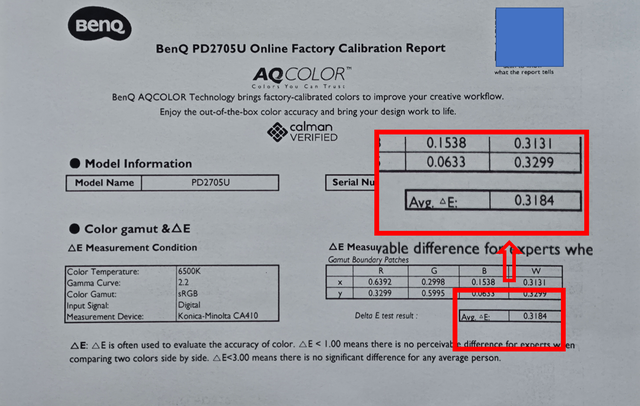
我的显示器出厂校色记录
我查看了这台显示器的出厂校色记录,发现平均ΔE=0.3184,又问了另一个同款显示器的同事,他的更夸张,平均ΔE=0.2746!!

同事的显示器出厂校色记录
我对此表示深度怀疑,于是拿出爱色丽校色仪测试了一下。

测得的平均ΔE=0.26。
我对明基这种反向虚标的方式很是疑惑,去问客服,客服答复是:我们能保证每一台产品德尔塔实测值都能小于2,但也会有特殊情况,比如:这台机器生产时很优秀,实测值能够小于0.5,基本情况都能做到小于1,只是会在宣传方面做的保守一些。
你看,目前显示器的厂家确实有一些魔幻,大胆的很大胆,保守的很保守...
而说色准的时候也一直提到亮度,因为亮度与色准是息息相关的。
亮度肯定越高越好,因为长期使用亮度是会衰减的,刚买开30%就满足日用,三年后可能就要开到50%了。
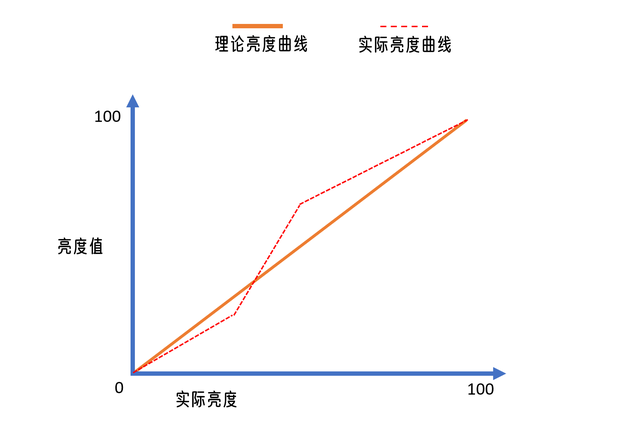
但显示器的亮度核心并不是多少cd/㎡多少nit,因为现在亮度都是绝对足够的,最难的是均衡性。
如最亮100最暗1,那100到1之间每一个亮度刻度是相同的、平滑的,曲线应该是上图橙色实线。
而目前不少显示器实际亮度曲线与亮度值是没法完全重合的,比如控制菜单亮度调到50%,实际亮度已经达到60%的实际数值了,开到20%亮度,实际值可能35%了。
这是影响显示器灰阶平滑度的主要原因。
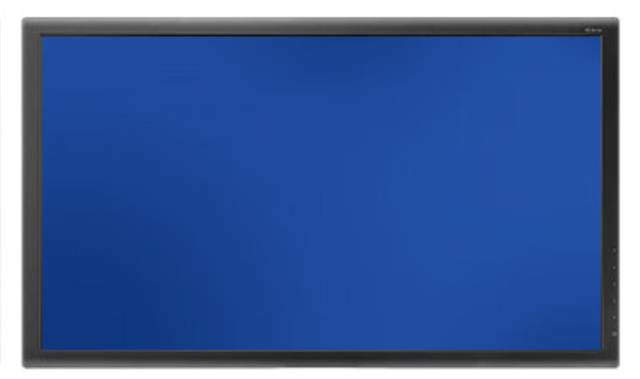
明暗不均(上中、左下、右下)
此外比较严重的还有亮度均匀性问题,有的区域暗一些有的亮一些,也会因此让颜色不准。
亮度均衡性与均匀性,是大部分产品宣传都不提,许多用户不懂的一项指标。但凡有宣传这个卖点的,都是大品牌的优质显示器了。
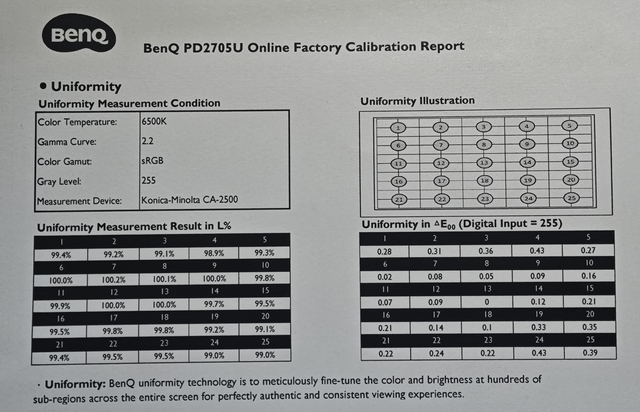
我的显示器亮度均匀性报告
比如明基 PD系列显示器,出厂时每一台都会校色并附上检测报告,里面包括了 25个分区的屏幕亮度均匀性和色准均匀度测试,屏幕其余 24个分区跟中心点的色准值偏差越小越好,不符合的直接就没法出厂了,双重加持下完美解决
“色差”“阴阳屏”的问题。
本章小结色准就是颜色的准确度,而亮度均匀性会影响到色准,这是大部分产品宣传都不提的重要内容,因为许多品牌都做不好这两者间的平衡。
因此,如果是做设计使用,选择显示器一定要看这两个,选择专业大厂品牌的产品,也能更加放心,有出厂校准报告的更是首选标准!
刷新率与分辨率手机刷新率从60Hz、90Hz再到120Hz的跳转,让许多用户体会到了丝滑的体验。
于是显示器也有各种170Hz、240Hz刷新率的宣传,各种丝滑体验!大家觉得很心动吧?

但是!刷新率它需要系统、软件、游戏、视频的支持才行。
目前在windows电脑上超过60Hz的,只有极少数的3A游戏大作、与极少的电影。
高帧游戏也需要一流的主机进行配合,没有万元以上基本都没法畅玩,而且高帧率的显示器价格也更高,不是每个人都有这个需求。

总结一点就是:
没有高帧率游戏需求的普通用户,60Hz的显示器完全可以满足。
不要被商家宣传的高帧率丝滑感给忽悠了哦!
分辨率决定了画面的清晰度。
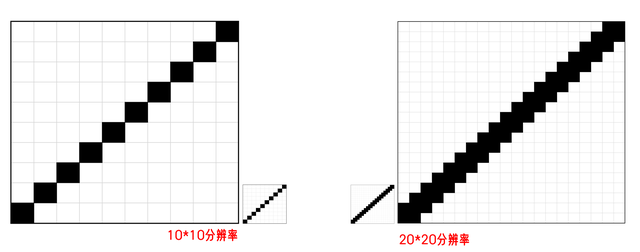
以上图举例,一条斜线无论在放大还是缩小下,20*20的分辨率下明显比10*10分辨率锯齿更小。在同尺寸下,像素越高越清晰,比如1920*1080在19寸上还不错,放到27寸上肉眼清晰可见马赛克。
目前27寸及32寸这两种主流分辨率,我建议大家只上4K(3840*2160)的分辨率(追求高帧率游戏的用户忽略这点)。
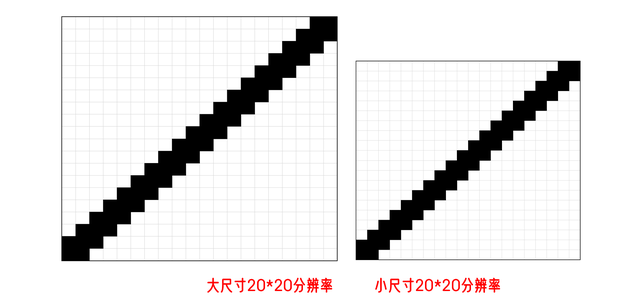
27与32寸在4K下,基本肉眼观看情况跟上面两个差不多,不会有太大的差距。
许多商家在1080P或是2K分辨率产品的宣传页面,做示范用19寸甚至17寸的屏幕来拍摄,看起来自然就很清晰。
如果24寸最好选2K,次之才是1080P。
本章小结没有高帧率游戏需求的普通用户,60Hz的显示器完全可以满足。
而分辨率,27寸及32寸尽量上4K分辨率,24寸及以下选1080P或2K(游戏玩家除外)。
专业显示器-还有哪一些设计?护眼,你做对了么?显示器对眼睛的伤害主要来自以下三点:
1.频闪;
2.蓝光;
3.亮度;
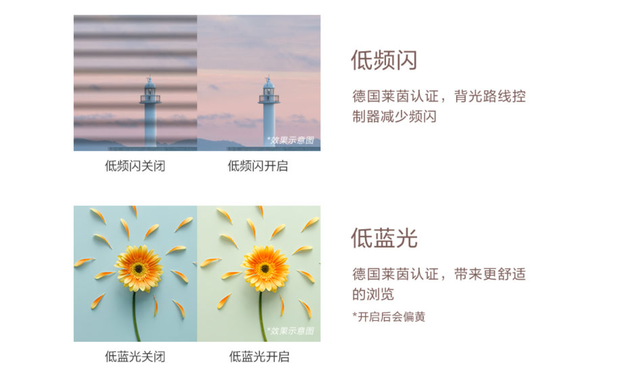
第一点与第二点,都有专门的莱茵认证,大家选择带认证的就好。
需要强调一点,蓝光本身不会对眼睛造成直接损伤,而是蓝光会诱发大脑对电脑更长时间的使用,这是伤眼睛的核心。
而亮度就非常好理解了,全黑环境下高亮度的用显示器,谁看眼睛都瞎。显示器亮度与环境亮度差距越大,眼睛就越容易疲劳/伤眼。

这里就涉及到两个内容,一个是显示器的自动亮度调节,一个是手动调节亮度的便利性。
自动亮度调节涉及的内容非常多,与色准等都会有关联,而且拥有这个技术的显示器非常少,目前我仅在明基等少量专业级显示器看到过,这里暂时不展开套路,回头有必要专门开个文说。
这里专门说亮度调节,码字(低亮度)、修照片修视频(中等亮度)、看电影打游戏(高亮度),不同的内容使用不同的亮度,是对眼睛最大的保护。
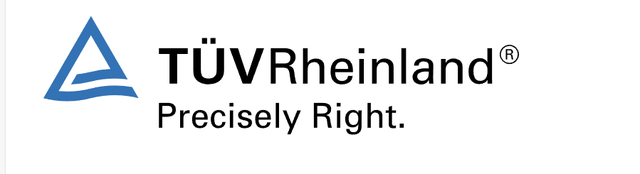
再说一下许多显示设备都有提到的德国莱茵认证,其实莱茵认证是一个认证公司,它的认证有非常多,我们常见的低蓝光认证、低蓝光认证、无屏闪认证都是其中的一种,而涉及到护眼的认证就有好几种,许多公司可能就做一种然后就宣传获得了德国莱茵护眼认证....
而且这几年莱茵认证除了很多新的组合,比较出名的是Eyesafe认证。
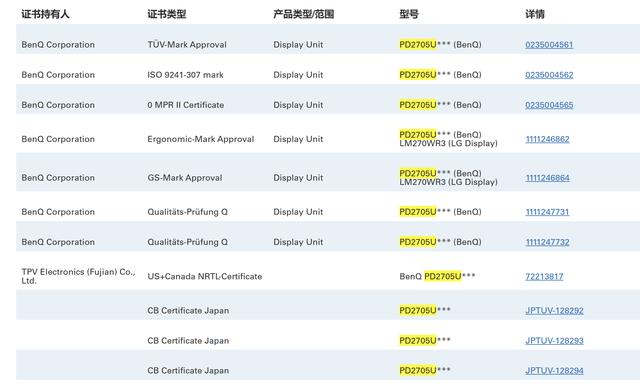
莱茵认证有中文页面,具体可以点这里去查询,可以根据自己的产品型号搜索到获得的认证类型,我自用的这台PD2705U搜索后认证还是挺多的。
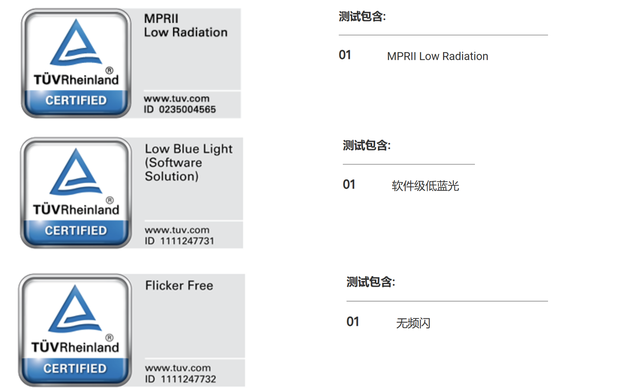
随便点开几个就包含了低辐射、无屏闪、低蓝光等。
大家可以搜索看看自己的/想买的产品,看看都有几个认证。
更好的控制前面说到,不同的应用,使用的亮度也不同,所以要经常调节显示器的亮度与模式。
但现在大多数显示器的菜单功能键从位置、菜单逻辑、按键手感都是反人类的设计。

这一点重点表扬明基的小热盘控制器,它能非常灵活的控制显示器的各项参数,还能有多个自定义色彩模式一键切换,包括不同输入口也能一键切换,配合PIP/PBP 功能实现分屏工作,简直不要太方便。
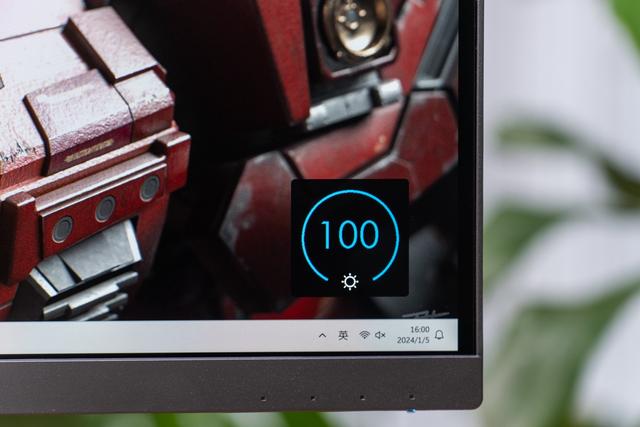
比如调节亮度,直接旋转旋钮就可以快速调节亮度比例了。
一台显示器如果同时给多设备使用,比如我一个电脑主机、一个PS5。一个switch三设备输入的,切换非常方便,用过小热盘就再也回不去了。
搭配专业软件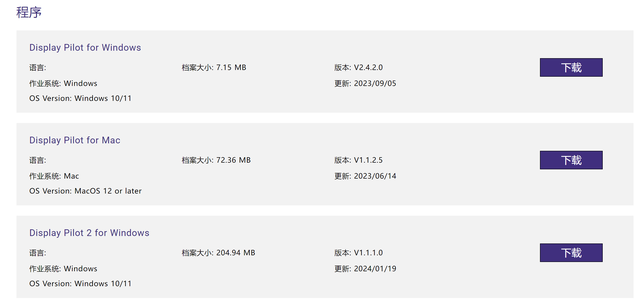
可以通过官方专用软件进行调节设置、色彩以及桌面分区等,是专业显示器大厂才有的特色。
比如我这台明基 PD2705U,就有Colortalk与Displaypilot,分别有 Win与 Mac版本。
在软件、出厂逐步校准、独家色彩技术的配合下,真正实现了全链路色准,无论是个人使用还是团队协作,不同的电脑与设备之间不需要折腾,就能在创作显示上实现“沟通0障碍”。
人体工学设计显示器的人体工学有啥?

可升降、左右旋转的支撑底座。

甚至竖着也都不是问题。

还自带线材收纳,方便又整洁。
我自己用啥?因为有几台电脑,所以我显示器也比较多。

比如这台明基PD2705U。

它是27寸的4K显示器,99%SRGB覆盖率,最高60,是我修图、剪视频、码字等生产力工具,使用KVM功能,一套键鼠即可同时控制多台设备,闲时看看B站、美剧、电影。

PD2705U拥有99%的sRGB。亮度上是250cd/㎡,无论白天还是晚上,在书房修图与码字一般开到35%亮度就够了,再亮一点眼睛就有点受累了。
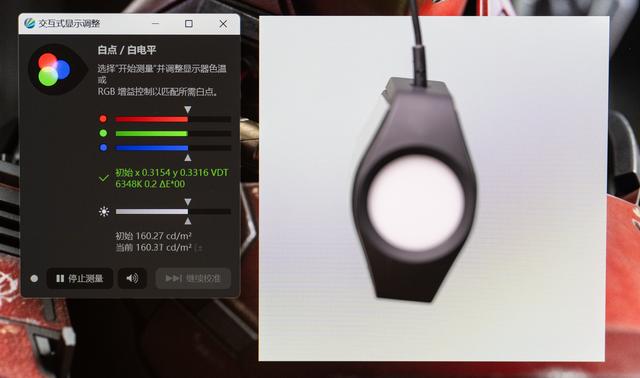
关于色准的得分上面已经提到了,出厂校色平均ΔE=0.3184,我自己用校色仪实测平均ΔE=0.26,在软件DisplayCAL这个白点匹配环节,直接红绿蓝完全匹配,不需要额外调节,这是我手上七八台显示器唯一一台能做到这个水准的。

在护眼方面,明基拥有多项莱茵护眼认证,其中就包括了低蓝光、低辐射、无屏闪等内容。而且搭配操作非常方便的小热盘,可以轻易的在码字、修图、娱乐三种亮度需求下切换,非常方便。
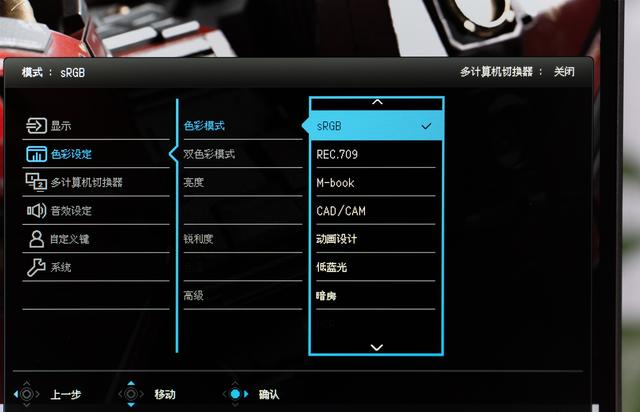
对于MAC 的用户,有专门的M-book模式+Display Colortalk for Mac软件。

而明基PD2705U最大的好处就是,同一公司多台明基PD系列的显示器,颜色上是没有多大差异的,保证整个团队工作流的色准一致性和到终端输出的全链路色准,这对作为生产力工具来说是非常难得的。
本文核心还是给大家讲解显示器参数怎么看,以及有哪一些是没必要的,希望能给大家选购显示器带来一定的帮助,选对了,就是对眼睛最大的保护,也是对钱包最大的保护。
那今天就到这啦~
